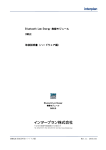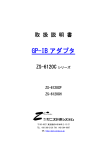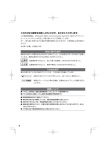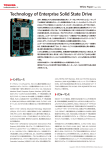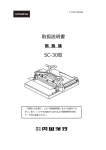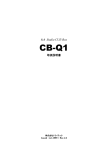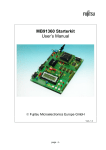Download MP-90HD 取扱説明書
Transcript
Media Player MP-90HD 取扱説明書 必ずお読みください! 101306R08 記載内容について 本書には、技術的な誤りまたは誤植の可能性があります。 複写・転載を禁止します。 発行元の許可なく、この文書の記載内容を複写・転載することを禁止します。 本書に記載している商標 本書中に記載されている会社名・製品名は、各社の商標または登録商標です。 変更について この文書の情報は単なる情報として提供されるものであり、予告なく変更される可能性があります。 この製品を安全にご使用いただくために 本製品を安全に正しくご使用いただくために、ご使用前に本取扱説明書(以下、本書とします)を必ずお読みく ださい。 本書はお読みになった後で、いつでも見られる所に保管してください。 警告 誤った取扱いをすると死亡または重傷、火災など重大な結果を招く恐れがあります。 1、電源プラグ、コードは 指定された電源電圧(AC100V 50/60Hz)以外では使用しないでください。 AC 電源(室内電源)の容量を超えて機械を接続し長時間使用すると火災の原因になります。 差込みは確実に。ほこりの付着やゆるみは危険です。 濡れた手でプラグの抜き差しを行わないでください。 抜き差しは必ずプラグを持って行ってください。コードを持って引っ張らないでください。 コードは他の機器の電源ケーブルや他のケーブル等にからませないでください。 コードの上に重い物を載せないでください。電源がショートし火災の原因になります。 機械の取り外しや清掃時等は必ず機械の電源スイッチを OFF にしてからプラグを抜いてください。 2、本体が熱くなったら、焦げ臭いにおいがしたら すぐに電源スイッチを切ってください。ただし、電源回路上、切れない場合があります。その時は電源プラグを 正しく抜いてください。機械の保護回路により電源が切れた場合、あるいはブザーによる警報音がした場合に はすぐに電源スイッチを切るか、電源プラグを抜いてください。 上下に設置されている機械の電源スイッチまたはメインのブレーカーを切ってください。 空調設備を確認してください。 しばらく、手や体を触れないでください。ファンの停止が考えられます。設置前にファンの取り付け場所を確認 しておきファンが停止していないか確認をしてください。5年に一度はファンの交換をおすすめします。 機械の通風孔をふさぐような設置をしないでください。熱がこもり火災の原因になります。 消火器は必ず1本マシンルームに設置し緊急の場合に取り扱えるようにしてください。 弊社にすぐ連絡ください。 3、機械の近くでは飲食やタバコ、火気を取り扱うことは絶対に行わないでください。 特にタバコ、火気を取り扱うと電気部品に引火し火災の原因になります。 機械の近く、またはマシンルーム等の密閉された室内で可燃性ガスを使用すると引火し火災の原因になりま す。 コーヒーやアルコール類が電気部品にかかりますと危険です。 I 4、修理等は、ご自分で勝手に行わないでください。 下記のあやまちにより部品が発火し火災の原因になります。 部品の取り付け方法(極性の逆等)を誤ると危険です。 電源が入っている時に行うと危険です。 規格の異なる部品の交換は危険です。 5、その他 長期に渡ってご使用にならない時は電源スイッチを切り、安全のため電源プラグを抜いてください。 重量のある機械は1人で持たないでください。最低2人でかかえてください。腰を痛めるなど、けがの元になり ます。 ファンが回っている時は手でさわらないでください。必ず停止していることを確かめてから行ってください。 車載して使用する時は確実に固定してください。転倒し、けがの原因になります。 本体のラックマウントおよびラックの固定はしっかり建物に固定してください。地震などによる災害時危険で す。 また、地震の時は避難の状況によりブレーカーを切るか、火災に結び付かない適切な処置および行動を取っ てください。そのためには日頃、防災対策の訓練を行っておいてください。 機械内部に金属や導電性の異物を入れないでください。回路が短絡して火災の原因になります。 周辺の機材に異常が発生した場合にも本機の電源スイッチを切るか電源プラグを抜いてください。 注意 誤った取扱いをすると機械や財産の損害など重大な結果を招く恐れがあります。 1、操作卓の上では飲食やタバコは御遠慮ください。 コーヒーなどを操作器内にこぼしスイッチや部品の接触不良になります。 2、機械の持ち運びに注意してください。 落下等による衝撃は機械の故障の原因になります。 また、足元に落としたりしますと骨折等けがの原因になります。 3、フロッピーディスクやMOディスクを取り扱う製品については 規格に合わないディスクの使用はドライブの故障の原因になります。 マニュアルに記載されている規格の製品をご使用ください。 長期に渡り性能を維持するために月に一回程度クリーニングキットでドライブおよびMOディスクをクリーニン グしてください。 フィルターの付いている製品はフィルターの清掃を行ってください。 通風孔がふさがり機械の誤動作および温度上昇による火災の原因になります。 強い磁場にかかる場所に置いたり近づけたりしないでください。内部データに影響を及ぼす場合があります。 湿気やほこりの多い場所での使用は避けてください。故障の原因になります。 大切なデータはバックアップを取ることをおすすめします。 II 定期的なお手入れをおすすめします。 ほこりや異物等の混入により接触不良や部品の故障が発生します。 お手入れの際は必ず電源を切ってプラグを抜いてから行ってください。 正面パネルから、または通風孔からのほこり、本体、操作器内部の異物等の清掃。 ファンのほこりの清掃 カードエッジコネクタータイプの基板はコネクタの清掃を一ヶ月に一度は行ってください。 また、電解コンデンサー、バッテリー他、長期使用劣化部品等は事故の原因につながります。 安心してご使用していただくために定期的な(5年に一度)オーバーホール点検をおすすめします。 期間、費用等につきましては弊社までお問い合わせください。 **上記現象以外でも故障かなと思われた場合は弊社にご連絡ください。 ☆連絡先・・・・・・ビデオトロン株式会社 〒193-0835 東京都八王子市千人町2-17-16 TEL 042-666-6329 FAX 042-666-6330 受付時間 8:30~17:00 E-Mail [email protected] ◎土曜・日曜・祝祭日の連絡先 留守番電話 042-666-6311 緊急時 ** 090-3230-3507 受付時間 9:00~17:00 **携帯電話の為、通話に障害を起こす場合がありますので、あらかじめご了承願います。 III 目次 この製品を安全にご使用いただくために............................................................................................................................................................. I 1. 概要............................................................................................................................................................................................................................1 2. 特長............................................................................................................................................................................................................................1 3. 機器構成..................................................................................................................................................................................................................2 4. 対応フォーマット ...................................................................................................................................................................................................4 5. 接続............................................................................................................................................................................................................................5 6. 各部の機能と働き ...............................................................................................................................................................................................6 6.1. 筺体前面.......................................................................................................................................................................................................6 6.2. 筺体背面.......................................................................................................................................................................................................6 7. 電源の投入 ............................................................................................................................................................................................................7 8. 操作説明..................................................................................................................................................................................................................8 8.1. 基本画面.......................................................................................................................................................................................................8 8.2. サムネイル表示 ........................................................................................................................................................................................9 8.2.1. 状態表示......................................................................................................................................................................................... 10 8.2.2. 属性アイコン ................................................................................................................................................................................. 10 8.2.3. 接続線.............................................................................................................................................................................................. 11 8.2.4. ファイル属性メニュー ................................................................................................................................................................ 12 8.3. 基本操作.................................................................................................................................................................................................... 14 8.4. プロパティ表示........................................................................................................................................................................................ 14 8.5. ストレージ・フォルダーの選択 ......................................................................................................................................................... 15 8.5.1. ストレージの選択........................................................................................................................................................................ 16 8.5.2. フォルダーの選択....................................................................................................................................................................... 17 8.5.3. 新しいフォルダーの作成 ......................................................................................................................................................... 17 8.5.4. 名称変更......................................................................................................................................................................................... 17 8.5.5. フォルダーの削除....................................................................................................................................................................... 18 8.5.6. フォルダーの移動....................................................................................................................................................................... 18 8.6. ファイル検索 ............................................................................................................................................................................................ 19 8.7. ファイル編集 ............................................................................................................................................................................................ 21 8.7.1. ソート ................................................................................................................................................................................................ 21 8.7.2. 並び替え ......................................................................................................................................................................................... 22 8.7.3. 移動................................................................................................................................................................................................... 23 8.7.4. コピー ............................................................................................................................................................................................... 25 8.7.5. 削除................................................................................................................................................................................................... 26 8.8. 9. プレビュー ................................................................................................................................................................................................. 27 設定......................................................................................................................................................................................................................... 29 9.1. 画面ロック ................................................................................................................................................................................................. 30 9.2. 系統名......................................................................................................................................................................................................... 31 9.3. 再生モードの変更 ................................................................................................................................................................................. 31 9.4. 外部制御.................................................................................................................................................................................................... 32 9.5. ストレージ容量の確認......................................................................................................................................................................... 33 9.6. サムネイルの設定 ................................................................................................................................................................................ 34 9.7. キャリブレーション ................................................................................................................................................................................. 34 9.8. システム終了 ........................................................................................................................................................................................... 35 10. 外部制御 ......................................................................................................................................................................................................... 36 10.1. 独自シリアル通信を使用した外部制御 ...................................................................................................................................... 36 10.2. 付属アプリケーション(MP-90HD シリアルコントローラー) .............................................................................................. 36 10.2.1. インストール .................................................................................................................................................................................. 36 10.2.2. ソフトウェアの起動 ..................................................................................................................................................................... 36 10.2.3. アンインストール ......................................................................................................................................................................... 36 10.2.4. ソースコード................................................................................................................................................................................... 36 10.2.5. 画面説明......................................................................................................................................................................................... 37 10.3. TP-100 を使用した接点制御 ........................................................................................................................................................... 38 10.4. GPI-70V を使用した接点制御......................................................................................................................................................... 38 10.5. ネットワークを使用した外部制御 ................................................................................................................................................... 38 10.6. ピン番号表 (GPI-70V REMOTE) ................................................................................................................................................... 39 11. ネットワーク.................................................................................................................................................................................................... 40 11.1. システムの規定値................................................................................................................................................................................. 40 11.2. IP アドレスの変更.................................................................................................................................................................................. 41 12. ユーザーリソース ........................................................................................................................................................................................ 42 12.1. ユーザーリソースの保存方法 ......................................................................................................................................................... 42 12.2. 背景画像.................................................................................................................................................................................................... 42 12.3. アイコン画像 ............................................................................................................................................................................................ 42 12.4. ユーザーリソースの注意事項 ......................................................................................................................................................... 43 13. 定格 ................................................................................................................................................................................................................... 44 14. ブロック図 ....................................................................................................................................................................................................... 46 15. インターフェース仕様 ................................................................................................................................................................................ 47 15.1. VGA (筺体背面) ................................................................................................................................................................................... 47 15.2. USB (筺体背面×3、筺体前面×2) ............................................................................................................................................. 47 15.3. LAN (筺体背面×2)(1 つのみ使用)............................................................................................................................................. 47 15.4. COM (筺体背面)................................................................................................................................................................................... 48 15.5. PS/2 キーボード・マウス .................................................................................................................................................................. 48 16. 外形寸法図 .................................................................................................................................................................................................... 49 16.1. MP-90HD 本体 ....................................................................................................................................................................................... 49 16.2. タッチパネル ............................................................................................................................................................................................ 50 17. 注意事項 ......................................................................................................................................................................................................... 51 17.1. 文字入力の操作 .................................................................................................................................................................................... 51 17.2. USB ストレージについて .................................................................................................................................................................... 51 17.3. ポータブルデバイスについて .......................................................................................................................................................... 52 17.4. 画面左上に黒い何かが表示される .............................................................................................................................................. 52 17.5. キーボードショートカット ..................................................................................................................................................................... 53 18. 制限事項 ......................................................................................................................................................................................................... 54 18.1. 再生中に「ソフトウェアが不正終了しました」と表示される ................................................................................................ 54 18.2. MXF ファイルの PC 画面プレビュー時の音声 ......................................................................................................................... 54 18.3. オートチェンジ・オートスタートを組み合わせての再生........................................................................................................ 54 18.4. ポーズ後、再生を再開した時にカクつく ..................................................................................................................................... 54 18.5. ファイルループ再生時のカクつき .................................................................................................................................................. 54 18.6. イン点/アウト点の設定 .................................................................................................................................................................... 55 18.7. シーク後の再生動作............................................................................................................................................................................ 55 18.8. 文字入力中、変換候補が表示されるとキーボードが消える ............................................................................................ 55 18.9. 再生速度変更時の音声 ..................................................................................................................................................................... 55 18.10. プレビュー再生中でファイル属性が反映されない................................................................................................................. 55 18.11. SDI 出力と PC 画面プレビューで再生長が異なる ................................................................................................................. 55 19. ライセンス ....................................................................................................................................................................................................... 56 1. 概要 この製品は、動画や静止画などのマルチメディアファイルを SDI 信号として再生出力する、メディアプレーヤーシス テムです。 AVI ファイルをはじめ、MPEG、WMV、AVCHD、MXF ファイル(OP1a)などのマルチメディアファイルを直接再生するこ とができます。 再生制御はタッチパネルを使用して、直感的な操作で行うことができます。 本体内蔵の半導体ディスクから再生する以外に、USB メモリーやネットワークフォルダーなどの外部ストレージから も直接再生することができます。 ※ 外部ストレージからの直接再生は、使用するインターフェース(USB、ネットワーク、…)の性能に依存します。 ※ インターフェースの転送レートが低いと、読み出しに時間がかかったり、再生時にコマ落ちが発生したりする場 合があります。 2. 特長 AVI をはじめ MPEG、WMV、AVCHD、MXF(OP1a)など、多くのフォーマットに対応 タッチパネルを使用した直感的な再生操作 SLC(シングルレベルセル)タイプの半導体ディスク(SSD)を搭載、高信頼性を確保 フォルダー階層を利用したファイル管理、フォルダーを再生リストとして使用 前面に USB コネクタを搭載、USB メモリーなどの外部メディアから直接再生することが可能 携帯電話やスマートフォンなどのポータブルデバイスからファイルを取り込むことが可能 Windows ファイル共有に対応。ネットワーク上のファイルを取り込んだり、直接再生したりすることが可能 HD サイズ以外のファイルは、再生時に自動変換 ファイルにイン点/アウト点を設定可能 ※1 90/180/270 度の回転再生、左右/上下反転再生に対応 ループ再生、オートスタート、オートチェンジをファイルごとに設定可能 ※2・3 SDI 信号出力の他に、タッチパネル画面上でプレビュー再生が可能 ※4 オプションで HDMI 出力を搭載可能 ※5 コンパクトな 1U ラックマウントサイズ ※1 ※2 ※3 ※4 ※5 フォーマットによってはイン点/アウト点を正しく設定できない場合があります。 オートスタート:ファイルが LINE に上がると自動的に再生を開始します。 オートチェンジ:ファイルの再生が完了したら自動的に次のファイルに移動します。 SDI 信号出力と画面プレビュー再生は択一選択です。両方を同時実行することはできません。 工場出荷時オプションです。 -1- 3. 機器構成 本製品の構成機器は以下の通りです。 MP-90HD構成 タッチパネルモニター VGA, USB, AUDIO (USB変換アダプター経由) SDI B.B. ネットワーク FS HDMI ※ MP-90HD 本体 外部メディア 1Gb Ethernet ファイルサーバー USBメモリ DVD-ROM SDカード ※ コンピューター ※ HDMI 出力は工場出荷時オプションです。標準構成では搭載しておりません。 ※ SD カードを使用するには、別途 USB 接続の SD カードリーダーが必要です。 ※ USB ハブを介して USB デバイスを接続すると、本装置が USB デバイスを認識できない場合があります。 -2- 機器構成表 項目 品名 型名 メーカー 数量 1 MP-90HD 本体 MP-90HD ビデオトロン 1 T1751-LBK ナナオ 1 SB_PLAY クリエイティブ・メディア 1 付属品一式 ・PS/2 分岐ケーブル ・ラックマウント取り付け金具 ・ゴム足(シール貼付式) ・Breakout ケーブル(REF 入力用) ・電源ケーブル ・取扱説明書(本書) ・リソース CD-ROM ※ 2 タッチパネル液晶 付属品一式 ・USB ケーブル ・オーディオケーブル ・VGA ケーブル ・DVI-D ケーブル ・電源ケーブル ・電源 2 芯アダプター ・タッチペン ・ユーティリティディスク ・保証書 ・セットアップガイド 3 USB オーディオ変換アダプター 付属品一式 ・USB コネクタ キャップ ・ユーティリティディスク ・クイックスタートガイド ※ 本機にはキーボード・マウスは付属していません。 ※ キーボード・マウスを接続する場合は、お客様でご用意ください。 ※ リソース CD-ROM には以下が収録されています。 1)取扱説明書 PDF 2)リリースノート 3)シリアルコントローラー (実行ファイル、ソースファイル) -3- 備考 4. 対応フォーマット 以下のフォーマットの入力・再生に対応しています。 静止画 BMP、JPEG、PNG、TARGA、TIFF、PICT、PSD、他 動画 AVI、MPG、WMV、MXF (OP1a のみ)、MP4、FLV、他 ※ 特殊なコンテンツの場合など、上記フォーマットでも再生できない場合があります。 ※ フレームレートが高い(59.94i や 60p など)場合、デコード処理が間に合わず再生時にカクつく場合があります。 ※ フォーマットによってはサムネイルが表示できない場合や、素材情報(再生長など)が表示できない場合、再生 長が実際と異なる場合などがあります。 -4- 5. 接続 ※ HDMI 出力は工場出荷時オプションです。標準構成では搭載しておりません。 ※1 Breakout ケーブルを接続して、Ref In コネクタに同期信号を入力します。 ※2 USB メモリーなどの外部ストレージ機器を接続することができます。 ※3 PS/2 キーボード・マウスを接続する場合に使用します。 -5- タッチパネル タッチパネル ネットワーク 未接続 未接続 RS-232C ※3 未接続 未接続 未接続 HD-SDI OUT HD-SDI OUT HDMI OUT USBオーディオ 変換アダプター REF IN ※1 HDMI 出力オプション搭載時は、未接続の USB コネクタの代わりに HDMI 出力が装備されています。 タッチパネル タッチパネル 未接続 ネットワーク 未接続 RS-232C ※3 未接続 未接続 未接続 HD-SDI OUT ※2 未接続 USBオーディオ 変換アダプター REF IN ※1 HD-SDI OUT 本製品の機器の接続は、以下のように行ってください。 6. 各部の機能と働き 6.1. 筺体前面 1 2 3 4 6 7 5 8 1. ファン ··············································· ファンの吐き出し口です。 2. PS/2 コネクタ ······························ 付属の PS/2 分岐ケーブルを使用して、PS/2 キーボード・マウスを接続します。 3. ディスクアクセスランプ············ ストレージへのアクセスがあった時に点灯します。 4. リセットスイッチ ··························· 強制リセットスイッチです。通常は使用しないでください。 5. DVD ドライブ ································ DVD(データ)ディスクの読み取りに使用します。 6. USB コネクタ ································ USB メモリーなどの外部ストレージを接続する時に使用します。 7. 電源ランプ ···································· 本機の電源が投入されている時に点灯します。 8. 電源ボタン ···································· 本機の電源ボタンです。ソフトウェアスイッチになっています。 6.2. 筺体背面 1 2 3 4 5 6 8 7 9 10 11 1. 電源ファン ····································· 電源ユニットファンの吐き出し口です。 2. AC コネクタ ··································· AC 100~240 VAC の電源コネクタです。 3. 電源スイッチ ································ 本機の電源スイッチです。メカニカルスイッチになっています。 12 13 このスイッチが OFF だと、筺体前面の電源ボタンを押しても電源が入りません。 4. ファン ··············································· ファンの吐き出し口です。 5. Breakout コネクタ······················· Breakout ケーブルの接続コネクタです。 6. HD-SDI OUT································ HD-SDI 信号の出力コネクタです。 7. RS-232C コネクタ ······················ 外部制御機器を接続します。 8. USB コネクタ ································ USB オーディオ変換アダプターを接続します。 9. USB コネクタ ································ USB メモリーなどの外部ストレージを接続する時に使用します。 10. PS/2 コネクタ ······························ 付属の PS/2 分岐ケーブルを使用して PS/2 キーボード・マウスを接続します。 11. LAN コネクタ ································ イーサネットケーブルを接続します。 12. VGA コネクタ································ VGA ケーブルでタッチパネルと接続します。 13. USB コネクタ ································ USB ケーブルでタッチパネルと接続します。 ※ 説明が省略されているコネクタは未使用です。ケーブルを接続しないでください。 -6- HDMI 出力オプション搭載時は、以下のようになります。 1 2 3 4 5 6 8 7 9 10 11 1. 電源ファン ····································· 電源ユニットファンの吐き出し口です。 2. AC コネクタ ··································· AC 100~240 VAC の電源コネクタです。 3. 電源スイッチ ································ 本機の電源スイッチです。メカニカルスイッチになっています。 12 13 このスイッチが OFF だと、筺体前面の電源ボタンを押しても電源が入りません。 4. ファン ··············································· ファンの吐き出し口です。 5. Breakout コネクタ······················· Breakout ケーブルの接続コネクタです。 6. HD-SDI OUT································ HD-SDI 信号の出力コネクタです。 7. RS-232C コネクタ ······················ 外部制御機器を接続します。 8. USB コネクタ ································ USB オーディオ変換アダプターを接続します。 9. HDMI コネクタ ······························ HD-SDI 信号と同じ映像・音声が出力されます。 10. PS/2 コネクタ ······························ 付属の PS/2 分岐ケーブルを使用して PS/2 キーボード・マウスを接続します。 11. LAN コネクタ ································ イーサネットケーブルを接続します。 12. VGA コネクタ································ VGA ケーブルでタッチパネルと接続します。 13. USB コネクタ ································ USB ケーブルでタッチパネルと接続します。 ※ HDMI 出力はオプションは工場出荷時オプションです。標準構成では統制しておりません。 ※ 説明が省略されているコネクタは未使用です。ケーブルを接続しないでください。 7. 電源の投入 1. 「5 接続」に従って、ケーブルが正しく接続されていることを確認してください。 2. タッチパネルモニターの電源を ON にしてください。 3. 筺体背面の電源スイッチを ON にしてください。 4. 筺体前面の電源ボタンを上に持ち上げて、本機の電源を投入してください。 5. タッチパネルに起動画面が表示されます。起動が完了するまでしばらくお待ちください。 -7- 8. 操作説明 8.1. 基本画面 本機が起動すると、以下のような画面が表示されます。 1 9 1. 2. 3. 2 10 11 12 3 4 5 6 13 14 15 16 系統名 7. 6. 18 19 20 21 22 LINE/NEXT 表示 LINE/NEXT のファイル情報を表示します。 ストレージ/フォルダー名 NEXT は画面上にのみ表示され、SDI 信号には出力 表示中のストレージ/フォルダー名を表示します。 されません。 ファイル一覧表示 サムネイルの大きさを変更することができます。 5. 17 8 系統名(端末名)を表示します。 8. フォルダー内のファイル一覧を表示します。 4. 7 [設定] ボタン 設定ウィンドウを表示します。 9. [フォルダー] ボタン [更新] ボタン フォルダーメニューを表示します。 ファイル一覧表示を最新の状態に更新します。 フォルダーの選択や、新規作成・名称変更・移動・ (通常は自動的に表示を更新します) 削除などの操作を行う時に使用します。 [↑] ボタン 10. [検索] ボタン ファイル一覧表示を上にスクロールします。 検索メニューを表示します。 [プロパティ表示] ボタン 複数のフォルダーから条件に一致したファイルを検 選択したファイルのクリップ情報を表示します。 索する時に使用します。 -8- 11. シークバー 17. [PLAY/PAUSE] ボタン ファイル再生中、シークする時に使用します。 再生を開始、または一時停止します。 12. [編集] ボタン 現在の再生速度がパーセントで表示されます。 編集メニューを表示します。 18. [100%] ボタン 並び替え・ソート・移動・コピー・削除を行います。 再生速度を 100%に戻します。 13. [プレビュー] ボタン 19. [NEXT SKIP] ボタン プレビューウィンドウを表示します。 NXET を 1 つ次のファイルに移動します。 PC 画面上でファイルを再生する時に使用します。 20. [FAST] ボタン 14. [↓] ボタン 再生速度を速くします。 ファイル一覧表示を下にスクロールします。 21. 合計 15. [NEXT BACK] ボタン フォルダー内全ファイルの再生長の合計を表示しま NEXT を 1 つ前のファイルに移動します。 す。 16. [SLOW] ボタン 22. [CHANGE] ボタン 再生速度を遅くします。 NEXT のファイルを LINE に移動します。 ※ 100%以外の再生速度で再生中は、音声が再生されません。 ※ フォーマットによっては、シークが行えなかったり、一時停止後に正しく再生を再開できなかったりする場合が あります。 8.2. サムネイル表示 ファイルそれぞれに、以下のような情報が表示されます。 1 5 6 2 3 4 1. 7 [ファイル属性メニュー] ボタン 4. この部分にタッチするとサブメニューを表示します。 2. サムネイル ファイルの送出順 No です。 5. ファイルをサムネイル画像です。 3. ファイル No 再生長 ファイルの再生長を表示します。 タイトル情報 6. ファイルのタイトル情報を表示します。 属性アイコン ファイルの属性をアイコンで表示します。 タイトル情報とは、任意に設定可能な文字列です。 7. ファイルがメタデータを含む場合は、そのタイトル情 報を表示します。 -9- ファイル名 ファイル名です。 8.2.1. 状態表示 ファイルの状態(LINE/NEXT/選択中)によって、サムネイルの色が以下のように変化します。 通常状態 8.2.2. 選択中の時 LINE の時 NEXT の時 属性アイコン 属性アイコンには、以下の情報が表示されます。 オートチェンジ ファイル種別 再生完了時、自動的に次のファイルに移動するかどうか ファイルの種別(動画/静止画/音声)を示します。 を示します。 アイコン アイコン 表示される条件 表示される条件 動画 システム設定:OFF、ファイル属性:未設定 静止画 システム設定:OFF、ファイル属性:OFF 音声を含む システム設定:OFF、ファイル属性:ON システム設定:ON、ファイル属性:未設定 回転 システム設定:ON、ファイル属性:OFF 回転再生の状態を示します。 アイコン システム設定:ON、ファイル属性:ON 表示される条件 回転なし ※ 中央の CHG マークが色付きの時 ON となります。 90 度回転 オートスタート 180 度回転 LINE にあがった時、自動的に再生を開始するかどうか 270 度回転 を示します。 アイコン 表示される条件 反転 システム設定:OFF、ファイル属性:未設定 反転再生の状態を示します。 システム設定:OFF、ファイル属性:OFF アイコン 表示される条件 システム設定:OFF、ファイル属性:ON 反転なし システム設定:ON、ファイル属性:未設定 左右反転 システム設定:ON、ファイル属性:OFF 上下反転 システム設定:ON、ファイル属性:ON 上下左右反転 ※ 中央の再生マークが色付きの時 ON となります。 ※ オートチェンジ・オートスタートのシステム設定については、「9.3 再生モードの変更」を参照してください。 - 10 - ファイルループ ロック ファイルループ再生の状態を示します。 ロック状態を示します。 アイコン 表示される条件 アイコン 表示される条件 システム設定:OFF、ファイル属性:未設定 ロック OFF システム設定:OFF、ファイル属性:OFF ロック ON システム設定:OFF、ファイル属性:ON システム設定:ON、ファイル属性:未設定 イン点 システム設定:ON、ファイル属性:OFF イン点の設定状態を示します。 アイコン システム設定:ON、ファイル属性:ON 表示される条件 イン点未設定 ※ 中央の LOOP マークが色付きの時 ON となります。 イン点設定済み アウト点 アウト点の設定状態を示します。 アイコン 表示される条件 アウト点未設定 アウト点設定済み ※ ファイルループのシステム設定については、「9.3 再生モードの変更」を参照してください。 8.2.3. 接続線 オートチェンジ・オートスタートが設定されている時は、サムネイルの前後に接続線が表示されます。 オートチェンジ・オートスタート両方設定 オートチェンジのみ設定 オートスタートのみ設定 前のファイルがオートチェンジ、後のファイルがオートスタートだと、接続線が完全に結合して表示されます。 オートチェンジだけ設定されている時は、後ろ方向に半分の接続線が表示されます。 オートスタートだけ設定されている時は、前方向に半分の接続線が表示されます。 - 11 - 8.2.4. ファイル属性メニュー 各サムネイルの上部にタッチすると、ファイルの属性変更メニューを表示します。 1 2 3 4 5 6 7 8 14 9 10 11 12 13 1. メニューを閉じる 7. このメニューを閉じます。 2. オートチェンジ ファイルのオートチェンジ再生を設定します。 ロック ファイルのロック ON/OFF を設定します。 8. 3. タイトルの変更 ファイルループ ファイルのファイルループ属性を設定します。 タイトル情報を変更します。 4. 回転 再生時に回転させるかどうかを設定します。 9. 画角 動画再生時の画角を設定します。 5. 反転 再生時に反転させるかどうかを設定します。 10. イン点 動画のイン点を設定します。 6. オートスタート 11. アウト点 ファイルのオートスタート属性を設定します。 動画のアウト点を設定します。 - 12 - 12. 静止画再生長 13. ファイル名の変更 静止画の再生長を設定します。 ファイル名を変更します。 14. ファイル情報 選択したファイルの属性を一覧表示します。 - 13 - 8.3. 基本操作 ファイルを NEXT に選択するには、サムネイルにタッチしてください。 サムネイル画面を上下にスクロールするには、画面上下の[↑]・[↓]ボタンにタッチしてください。 NEXT を LINE にあげるには、[CHANGE]ボタンにタッチしてください。 再生開始/一時停止するには、[PLAY]ボタンにタッチしてください。 タッチするたびに、再生/停止の状態が切り替わります。 ファイルの情報を簡単に確認するには、サムネイル上部の▼が表示されている部分にタッチしてください。 ループ/イン点/アウト点/回転/反転などのファイル属性を変更するには、サムネイル上部の▼が表示さ れている部分にタッチして、設定したい項目のメニューを選択してください。 ※ この操作は、本機が出荷時設定の場合の操作です。 ※ LINE スタンバイ設定時は、タッチしたファイルが LINE に選択されます。 ※ オートスタート設定時は、ファイルが LINE に上がると同時に再生が開始されます。 ※ オートチェンジ設定時は、再生が完了すると自動的に NEXT が LINE に移動します。 8.4. プロパティ表示 [プロパティ表示]ボタンにタッチするごとに、プロパティ表示欄の ON/OFF が切り替わります。 プロパティ表示欄には、選択したファイルのファイル情報が表示されます。 - 14 - 8.5. ストレージ・フォルダーの選択 [フォルダー]ボタンにタッチすると、以下のようなフォルダーメニューを表示します。 このメニューでは、再生するストレージ・フォルダーの選択と、フォルダーの管理を行うことができます。 1 2 3 4 5 6 7 13 8 9 14 10 15 11 12 1. 16 [内蔵ストレージ] ボタン 8. 本機内蔵の SSD を表示します。 2. 選択されているフォルダーの名前を変更します。 [ネットワーク] ボタン 9. ネットワークを表示します。 3. [DVD-ROM] ボタン 10. [削除] ボタン 選択されているフォルダーを削除します。 [USB ストレージ] ボタン 11. [移動] ボタン USB ストレージを表示します。 フォルダーごと、他のフォルダーに移動します。 複数の USB ストレージが接続されている時は、タッ 選択をキャンセルして、フォルダーメニューを閉じま ※USB 機器に関しては「17.2 USB ストレージにつ す。 13. [↑] ボタン [ポータブル] ボタン フォルダー一覧を上にスクロールします。 ポータブルデバイスを表示します。 6. 14. [開く] ボタン 場所 選択されているフォルダーを開きます。 選択されているフォルダーの名称を表示します。 7. 12. [閉じる] ボタン チする度にストレージが切り替わります。 いて」をご確認ください。 5. フォルダー一覧 現在の場所にあるフォルダー一覧を表示します。 DVD ドライブを表示します。 4. [名称変更] ボタン 15. [↓] ボタン [新規フォルダー] ボタン フォルダー一覧を下へスクロールします。 新しいフォルダーを作成します。 16. タッチすると、フォルダー名入力画面が開きます。 - 15 - [選択] ボタン 選択したフォルダーに移動します。 8.5.1. ストレージの選択 ウィンドウ上部 5 つのボタンを使用して、ストレージを選択します。 ネットワークを選択すると、ネットワーク上に見つかったコンピューターの 一覧が表示されます。 接続しようとしているコンピューターが見つからない場合は[・・・]ボタンに タッチして、コンピューター名または IP アドレスを入力してください。 USB を選択すると、接続されている USB ストレージの内容が表示されま す。 複数の USB ストレージを接続している場合や、複数のドライブをマウント するタイプの USB ストレージを使用している場合は、[USB]ボタンにタッ チする度に、認識しているその他の USB ストレージに表示が切り替わり ます。 表示中の USB ストレージを取り外すには、取り出しマークのボタンにタッ チしてください。 - 16 - 8.5.2. フォルダーの選択 [選択]ボタンにタッチすると、選択したフォルダーに移動します。 フォルダー一覧で選択されているフォルダーがある時は、そのフォルダーの中に移動します。 フォルダーが選択されていない時は、現在表示しているフォルダーに移動します。 例えば内蔵ストレージの直下を選択する時は、[内蔵]ボタンにタッチした後、フォルダー一覧で何も選択しないで[選 択]ボタンにタッチしてください。 8.5.3. 新しいフォルダーの作成 [新規フォルダー]ボタンにタッチすると、フォルダー名入力画面が表示されます。 フォルダー名を入力して[決定]にタッチすると、新しいフォルダーが作成されます。 ※ タッチパネルでの文字入力方法については、「17.1 文字入力の操作」を参照してください。 8.5.4. 名称変更 名称変更したいフォルダーを選択して[名称変更]ボタンにタッチすると、フォルダー名変更画面が表示されます。 新しいフォルダー名を入力して[決定]にタッチすると、選択したフォルダー名が変更されます。 ※ タッチパネルでの文字入力方法については、「17.1 文字入力の操作」を参照してください。 - 17 - 8.5.5. フォルダーの削除 [削除]ボタンにタッチすると、フォルダー一覧にチェックマ ークを付けられるようになります。 削除したいフォルダーにチェックマークを付けて、[削除] ボタンにタッチしてください。 8.5.6. 1. フォルダーの移動 [移動]ボタンにタッチすると、フォルダー一覧にチェ ックマークを付けられるようになります。 移動したいフォルダーにチェックマークを付けて[移 動先を指定]にタッチしてください。 2. 次に移動先を指定して[移動]ボタンにタッチしてくだ さい。 3. 最後に移動の確認メッセージが表示されます。 [移動開始]にタッチして、フォルダーを移動します。 - 18 - 8.6. ファイル検索 選択したストレージ内のファイルを検索することができます。 以下の検索上限を使用することができます。 ファイル名(完全一致/部分一致) 更新日時(上限/下限/範囲) ファイルサイズ(上限/下限/範囲) ※ ポータブルデバイスを検索対象として使用することはできません。 これらの条件を組み合わせることが可能です。 また検索対象のフォルダーを複数指定することができます。 [検索]ボタンにタッチすると、以下のような画面が表示されます。 最初に、検索対象のストレージと、検索に含めるフォルダーを選択します。 フォルダーは、タッチするごとにチェックの ON/OFF が切り替わります。 次に検索条件を設定します。 [ファイル名]・[更新日時]・[ファイルサイズ]のボタンにタッチして、条件を指定してください。 - 19 - 更新日時指定画面 ファイルサイズ指定画面 条件を指定したら、[検索開始]ボタンにタッチしてください。 条件に合致したファイルのみが、サムネイル一覧に表示されます。 ※ 検索結果を表示している時は、画面左上のストレージ表示には「検索フォルダー」と表示されます。 ※ 検索結果に対しても、CHANGE や NEXT BACK/SKIP などの操作を行うことができます。 オートチェンジ・オートスタートも有効です。 ※ タッチパネルでの文字入力方法については、「17.1 文字入力の操作」を参照してください。 - 20 - 8.7. ファイル編集 ファイルのソート、並び替え、コピー、移動、削除の操作を行うことができます。 [編集]ボタンにタッチすると、以下のようなメニューが表示されます。 1. ファイル名の昇順/降順など、指定した条件でファイルを並び替えます。 1 2 3 2. [並び替え] ボタン フォルダー内のファイルを自由に並び替えます。 3. [移動] ボタン 選択したファイル(複数も可)を別のフォルダーに移動します。 4 4. 5 6 [ソート] ボタン [コピー] ボタン 選択したファイル(複数も可)を別のフォルダーにコピーします。 5. [削除] ボタン 選択したファイル(複数も可)を削除します。 7 ※ロックされているファイルは削除することができません。 6. [全削除] ボタン 表示中のフォルダー内全てのファイルを削除します。 ※ロックされているファイルは削除することができません。 7. [キャンセル] ボタン 操作をキャンセルして、編集メニューを閉じます。 8.7.1. ソート [ソート]ボタンにタッチすると、さらにメニューが表示されます。 1. ファイル名 ファイル名順に並び替えます。 1 2. サイズ ファイルサイズ順に並び替えます。 2 3 3. ファイルの種類順に並び替えます。 4. 最終更新日時 更新日時の順に並び替えます。 4 5 種類 5. [キャンセル] ボタン 編集メニューに戻ります。 [昇順]/[降順]ボタンにタッチすると、指定された方法でファイルをソートします。 - 21 - 8.7.2. 並び替え [並び替え]ボタンにタッチすると、サムネイルをドラッグして自由に並び替えができます。 1 2 3 1. 操作ヘルプ LINE/NEXT 表示の代わりに、行おうとしている作業のヘルプが表示されます。 2. [キャンセル] ボタン [PLAY]ボタンが[キャンセル]ボタンに変わります。 並び替え作業をキャンセルして、作業前の状態に戻す時にタッチします。 3. [完了] ボタン [CHANGE]ボタンが[完了]ボタンに変わります。 並び替えた結果を反映させる時にタッチします。 ※ 使用できないボタンは無効状態に切り替わります。 ※ 並び替え中は、再生制御を行うことはできません。 ※ 再生中でも並び替えを行うことができますが、[完了]ボタンにタッチした時に再生が停止します。 (リスト再生処理をリセットする必要があるため) - 22 - 8.7.3. 移動 [移動]ボタンにタッチすると、選択したファイルを別のフォルダーに移動することができます。 1 2 3 4 1. 操作ヘルプ LINE/NEXT 表示の代わりに、行おうとしている作業のヘルプが表示されます。 2. チェックマーク サムネイルにタッチするたびに、チェックマークの ON/OFF が切り替わります。 チェックマークが表示されているファイルが移動対象となります。 3. [キャンセル] ボタン [PLAY]ボタンが[キャンセル]ボタンに変わります。 移動作業をキャンセルして、作業前の状態に戻す時にタッチします。 4. [移動先の選択] ボタン [CHANGE]ボタンが[移動先の選択]ボタンに変わります。 タッチすると、移動先のフォルダーを選択するメニューが表示されます。 - 23 - [移動先の選択]ボタンにタッチすると、移動先のフォルダーを選択するフォルダーメニューが表示されます。 移動先のフォルダーを選択して[移動開始]ボタンにタッチすると、ファイルの移動が始まります。 ファイルの移動中は進捗状況を表すバーが表示されます。 移動完了後、[閉じる]ボタンを押すと移動先のフォルダーに表示が切り替わり、通常の基本画面に戻ります。 ※ フォルダーメニューは、画面の右下に表示されます。 ※ 移動先のフォルダーに同名のファイルが存在する場合、ファイルは移動されません。 ※ ネットワークや DVD-ROM など、読み出し専用のメディアに移動することはできません。 - 24 - 8.7.4. コピー [コピー]ボタンにタッチすると、選択したファイルを別のフォルダーにコピーすることができます。 1 2 3 4 1. 操作ヘルプ LINE/NEXT 表示の代わりに、行おうとしている作業のヘルプが表示されます。 2. チェックマーク サムネイルにタッチするたびに、チェックマークの ON/OFF が切り替わります。 チェックマークが表示されているファイルがコピー対象となります。 3. [キャンセル] ボタン [PLAY]ボタンが[キャンセル]ボタンに変わります。 コピー作業をキャンセルして、作業前の状態に戻す時にタッチします。 4. [コピー先の選択] ボタン [CHANGE]ボタンが[コピー先の選択]ボタンに変わります。 タッチすると、コピー先のフォルダーを選択するメニューが表示されます。 コピーでの操作手順は、ボタンの表記が[コピー]に変わっていることを除き、前述の移動と同じ手順です。 - 25 - 8.7.5. 削除 [削除]ボタンにタッチすると、選択したファイルを削除することができます。 1 2 3 4 1. 操作ヘルプ LINE/NEXT 表示の代わりに、行おうとしている作業のヘルプが表示されます。 2. チェックマーク サムネイルにタッチするたびに、チェックマークの ON/OFF が切り替わります。 チェックマークが表示されているファイルが削除対象となります。 3. [キャンセル] ボタン [PLAY]ボタンが[キャンセル]ボタンに変わります。 削除作業をキャンセルして、作業前の状態に戻す時にタッチします。 4. [削除を実行] ボタン [CHANGE]ボタンが[削除を実行]ボタンに変わります。 タッチすると、選択したファイルを削除します。 ※ ロックされているファイルを選択しても、削除することができません。 先にロックを OFF にしてから削除してください。 - 26 - 8.8. プレビュー PC 画面上でファイルを表示・再生することができます。 [プレビュー]ボタンにタッチすると、以下のようなプレビュー画面が表示されます。 ※ ウィンドウの縁をドラッグすることで、プレビュー画面のサイズを変更することができます。 ※ 映像が表示されている部分以外のところをドラッグすると、ウィンドウを移動することができます。 ※ プレビュー画面表示中でも、基本画面の[PLAY]ボタンや[CHANGE]ボタンも動作します。 ※ プレビュー再生では、ファイルの属性(イン点/アウト点/ファイルループ/回転/反転)は適用されません。 ファイルをそのまま再生・表示します。 - 27 - 1 5 1. 2 6 3 7 8 4 9 ファイル番号 8. 先頭ファイル送出順 No です。 2. ファイル名 9. プレビュー映像 6. [再生] ボタン [次へ] ボタン 再生速度を遅くします。 再生長 11. [FAST] ボタン 再生速度を速くします。 ファイル種別アイコン 12. シークバー ファイルの種別・状態をアイコン表示します。 動画の再生位置を示します。 サムネイルに表示されるものと同じです。 ドラッグして再生位置を移動することができます。 再生タイマー 13. [閉じる] ボタン ファイル先頭の再生タイマーを表示します。 プレビュー画面を閉じて、SDI 出力モードに戻りま (設定によってはカウントダウンタイマーを表示しま す。 す) 7. 13 10. [SLOW] ボタン ファイルの再生長を表示します。 5. 12 1 つ次のファイルに移動します。 動画、または静止画が表示されます。 4. 11 タッチするごとに、再生/停止が切り替わります。 ファイル名を表示します。 3. 10 [前へ] ボタン 1 つ前のファイルに移動します。 - 28 - 9. 設定 基本画面右上、ビデオトロンボタンにタッチすると、設定メニューを表示します。 このメニューでは、再生、画面表示など、本機の各種設定を確認・変更することができます。 1. キャンセル 設定メニューを閉じます。 2. 画面ロック 操作画面をロックして、誤操作を禁止します。 1 2 3. 系統名 基本画面左上の系統名表示を変更します。 4. 再生モードの変更 LINE/NEXT スタンバイ、オートチェンジなどの、再生に関する設定で 3 す。 4 5. 外部制御 独自プロトコルによる RS-232C 制御や、GPI-70V 接続などに関する設 5 6 7 定です。 6. ストレージ容量の確認 内蔵ストレージの状態を表示します。 7. サムネイルの設定 基本画面のサムネイル表示設定です。 8 8. キャリブレーション タッチパネルのキャリブレーション(タッチ位置調整)を行います。 9 ※コントロールパネルが開きます。 9. 10 バージョン情報 ソフトウェアに関連するバージョン情報を表示します。 10. システム終了 システムの終了に関するメニューです。 - 29 - 9.1. 画面ロック 操作画面をロックして、タッチしても動作しないようにします。 ループ再生やその他の理由で、勝手に操作されたくない時に使用します。 ロック中は[設定]ボタンのアイコンが鍵マークに変化します。 画面にタッチすると、ロック中であることを示すメッセージが表 示されます。 このメッセージは、画面をタッチしてから一定期間表示されま す。 メッセージが表示されている時に鍵ボタンにタッチすると、[ロッ ク解除]ボタンが表示されます。 [ロック解除]ボタンにタッチすると、画面ロックが解除されます。 ※ 画面ロックは、タッチパネル、(USB 接続のマウス・キーボード)からの操作をロックする機能です。 RS-232C による外部制御はロックがかかりません。 - 30 - 9.2. 系統名 系統名の入力画面を表示します。 ※ タッチパネルでの文字入力方法については、「17.1 文字入力の操作」を参照してください。 9.3. 再生モードの変更 本機の再生機能に関する設定を確認・変更します。 1 5 2 6 3 7 4 8 9 1. 2. スタンバイ方法 4. サムネイルにタッチした時に、LINE にスタンバイす HD-SDI サイズ(1920x1080)以外の動画・静止画の るか、NEXT にスタンバイするかを設定します。 拡大縮小方法を指定します。 チェンジ方法 レターボックスとカットが選択できます。 ファイルの最後まで再生した時に、そこで停止する 3. 拡大縮小方法 5. スタート方法 か、自動的に次のファイルに CHANGE するかを設 ファイルが LINE にあがった時に、[PLAY]ボタンにタ 定します。 ッチして再生を開始するか、自動的に再生を開始 リストループ するかどうかを設定します。 フォルダー内の最後まで再生が終わった時に、先 頭に CHANGE するかどうかを設定します。 - 31 - 6. 7. タイマー表示 8. 黒映像スタンバイ/黒映像エンド 00:00;00 からのカウントアップタイマーを表示する 再生中以外の出力映像を設定します。 か、再生長から 00:00;00 に向かうカウントダウンタ 通常再生モードでは、ファイルのスタンバイ時は最 イマーを表示するかを設定します。 初のフレームを出力し、再生終了時は最終フレー ファイルループ ムでフリーズします。 ファイル単体でループ再生するかどうかを設定しま 黒映像モードにすると、ファイルのスタンバイ時、再 す。 生終了時は黒映像を出力します。 9. 閉じる 設定を保存して、本機の動作に反映します。 ※ ここで設定するスタンバイ方法・チェンジ方法・ファイルループは、システム全体としての設定です。 ※ ファイル個別に設定する場合は「8.2.4 ファイル属性メニュー」で設定してください。 9.4. 外部制御 RS-232C 経由で制御する機器の設定です。 1 2 3 4 5 1. 独自シリアル 4. 独自規格のシリアル制御仕様に従った機器を接続 する時に選択します。 2. なし 外部機器を接続していない時に選択します。 5. GPI-70V 閉じる 設定を変更して、この画面を閉じます。 GPI-70V 経由で接点制御を行う時に選択します。 3. TP-100 テイクパネル TP-100 を使用して外部制御を行う時 に選択します。 ※ 接続している機器と設定が異なると、誤動作の原因となります。通常は[なし」に設定してください。 ※ 変更した設定は、[閉じる]ボタンにタッチした直後から有効になります。 ※ 外部制御については「10 外部制御」を参照してください。 - 32 - 9.5. ストレージ容量の確認 内蔵ストレージの状態、使用状況を表示します。 5 1 2 6 3 7 8 4 1. 2. モデル 5. 内蔵ストレージのモデル名です。 内蔵ストレージの使用状況を、グラフと数値で表示 シリアル します。 内蔵ストレージのシリアル番号です。 3. 4. 使用状況 6. ファイル情報 SMART 情報 内蔵ストレージに保存されているファイルについ 内蔵ストレージの SMART 情報を表示します。 て、ファイルの種別ごとの割合をグラフと数値で表 ステータス表示欄 示します。 情報取得中/情報取得完了などのステータスが表 7. 示されます。 [最新の情報に更新] ボタン デバイスから情報を再読み出しします。 8. [閉じる] ボタン この画面を閉じます。 ※ 容量の換算方法が異なるため、カタログに記載されている値とは異なる容量が表示されます。 ※ ファイルのソート順やタイトル情報などを記録するファイルが、ファイル情報の「その他」に分類されます。 - 33 - 9.6. サムネイルの設定 基本画面のサムネイル表示に関する設定です。 1 2 1. サムネイル数選択ボタン 2. [閉じる] ボタン 選択したボタンに合わせて、基本画面の表示レイ サムネイル設定画面を閉じます。 アウトが変化します。 9.7. キャリブレーション タッチした場所と実際に押された場所が異なる場合に使用します。 1 2 1. [調整] ボタン 3 3. キャリブレーションを開始します。 画面の指示に従って操作してください。 2. 4 [キャンセル] ボタン 設定した内容を破棄してウィンドウを閉じます。 4. [OK] ボタン [適用] ボタン 設定した内容を反映します。 設定した内容を反映してウィンドウを閉じます。 ※ OS のコントロールパネル「Tablet PC 設定」が開きます。 ※ コントロールパネルの表示中は画面がロックされ、その他の操作を行うことはできません。 ※ その他のボタンは操作しないでください。システムが不安定になる場合があります。 - 34 - 9.8. システム終了 システムの終了や再起動、制御ソフトウェアの終了に関するメニューです。 1. 1 3 2 4 [システムのシャットダウン] ボタン 3. 電源を切ります。 2. [システムの再起動] ボタン 再起動します。 [アプリケーションの終了] ボタン 4. 制御ソフトウェアのみを終了し、OS の画面に戻りま [キャンセル] ボタン 設定メニューに戻ります。 す。 ※メンテナンス時以外は使用しないでください。 ※ [アプリケーションの終了]ボタンは、IP アドレスを設定する時などに使用します。 ※ 特に不都合がない限り、本機の電源を切る時は、このメニューから[システムのシャットダウン]を選択するよう にしてください。 ※ OS の画面に戻って OS やシステムドライブに変更を加えても、再起動すると復元されます。 - 35 - 10. 外部制御 10.1. 独自シリアル通信を使用した外部制御 独自シリアル通信による外部制御を行う時は、以下の点に注意してください。 接続するためのケーブルは、RS-232C のクロスケーブルを使用してください。 通信方式などは、別冊の「MP-90HD 外部制御インターフェース仕様書」を参照してください。 以下の変換ケーブルを推奨しています。 メーカー: Elecom 型名: C232R-915 (1.5m)/C232R-930 (3.0m) 10.2. 付属アプリケーション(MP-90HD シリアルコントローラー) MP-90HD を、独自シリアル通信プロトコルを使用して制御するアプリケーションです。 Windows XP 以降の環境で動作します。 レジストリなどは一切使用しておらず、コンピューターに余計なファイル・情報を作成しません。 ソースコードを付属しているので、制御用アプリケーションのサンプルとしてもご使用いただけます。 10.2.1. インストール 1. ダウンロードまたはインストール CD 内の「App」フォルダーを開きます。 2. フォルダー内の「MP90SerCtrl.exe」を、コンピューター内の適当な場所にコピーしてください。 10.2.2. ソフトウェアの起動 1. コピーした「MP90SerCtrl.exe」をダブルクリックしてください。 2. 本アプリケーションは二重起動のチェックを行っていません。 1 台のコンピューターから複数台の MP-90HD を制御することができます。 10.2.3. アンインストール コピーした「MP90SerCtrl.exe」を削除してください。 10.2.4. ソースコード 1. ダウンロードまたはインストール CD 内の「Source」フォルダーを開きます。 2. フォルダー内の「MP90Ser_n_n_n_yyyymmddhhmm.zip」を、コンピューター内の適当な場所に展開してください。 ※ ソースコードのファイル名は「MP90Ser_<バージョン>_<圧縮ファイルの作成日時>.zip」の形式です。 ※ ソースコードを使用するには Microsoft Visual Studio 2008 以降、MFC が使用できる環境が必要です。 ※ ソースコードは自由にご使用いただいて構いませんが、当社の商標に関する素材の二次利用は禁止します。 ※ 本ソースコードを使用して発生したいかなる損害も、弊社では保証いたしかねます。 - 36 - 10.2.5. 画面説明 1 2 3 4 5 6 7 8 9 10 11 12 13 1. 14 15 16 17 COM ポート選択 9. 3. 4. [リスト取得]の操作で取得した再生リストを表示し コンピューターに認識されているシリアルポートの ます。 10. [LINE SET] ボタン [接続] ボタン 再生リストで選択されている項目をLINE にスタンバ MP-90HD と接続します。 イします。 [切断] ボタン 11. [NEXT SET] ボタン MP-90HD との接続を解除します。 再生リストで選択されている項目を NEXT にスタン ステータス バイします。 MP-90HD の再生状態を表示します。 5. 6. 7. 8. 再生リスト 接続に使用するシリアルポートを選択します。 一覧が表示されます。 2. 18 12. [SENSE] ボタン 再生タイマー MP-90HD からステータスを取得して、表示を更新 再生タイマーを表示します。 します。 LINE ステータス ステータス、再生タイマー、LINE ステータス、NEXT LINE のファイル No とファイル名を表示します。 ステータスが更新されます。 NEXT ステータス 13. 情報表示欄 NEXT のファイル No とファイル名を表示します。 コマンドの実行結果など、ソフトウェア動作の状況 [リスト取得] ボタン を表示します。 MP-90HD から現在表示している再生リストを取得 14. [NEXT BACK] ボタン します。 NEXT を 1 つ前のファイルに移動します。 - 37 - 15. [NEXT SKIP] ボタン 17. [STOP] ボタン NEXT を 1 つ次のファイルに移動します。 LINE ファイルの再生を停止します。 16. [PLAY] ボタン 18. [CHANGE] ボタン LINE ファイルの再生を開始します。 NEXT に選択されているファイルを LINE に移動しま す。 ※ ステータスの表示は、通常はタイマー処理によって自動的に更新されます。 ※ オートスタートやオートチェンジ、ファイルループの動作は MP-90HD の設定に依存します。 10.3. TP-100 を使用した接点制御 TP-100 を使用して外部制御を行う時は、以下の点に注意してください。 TP-100 に付属する RS-232C ケーブルを使用してください。 10.4. GPI-70V を使用した接点制御 通常のシリアルケーブルでは接続することができません。 RS-422RS-232C 変換が必要となります。 以下の変換ケーブルを推奨しています。 メーカー: Addenda Electronics 型名: RS-2/3R 10.5. ネットワークを使用した外部制御 本機はネットワークによる再生制御に対応しています。 通信方式などは、別冊の「MP-90HD 外部制御インターフェース仕様書」を参照してください。 ※ シリアル制御とプロトコル互換です。 ※ サムネイル画像などの取得には対応していません。(将来対応予定) - 38 - 10.6. ピン番号表 (GPI-70V REMOTE) ピン No I/O 信号 機能 1 I 接点入力 NEXT BACK 2 I 接点入力 NEXT SKIP 3 I 接点入力 LINE BACK 4 I 接点入力 LINE SKIP 5 I 接点入力 PAUSE 6~10 I 接点入力 未割り当て 11 I 接点入力 CHANGE 12 I 接点入力 START 13~16 I 接点入力 未割り当て 17, 18 I GND 接点入力用 GND。 19 - - 20 O 接点出力 NEXT BACK 可能な時に MAKE ON。 21 O 接点出力 NEXT SKIP 可能な時に MAKE ON。 22 O 接点出力 LINE BACK 可能な時に MAKE ON。 23 O 接点出力 LINE SKIP 可能な時に MAKE ON。 24 O 接点出力 ポーズ中に MAKE ON。 25~29 O 接点出力 未割り当て。 30 O 接点出力 CHANGE 動作が可能な時に MAKE ON。 31 O 接点出力 START 動作が可能な時に MAKE ON。 32~35 O 接点出力 未割り当て 36, 37 - コモン 接点出力用のコモン。 ※ インターフェース仕様などは、GPI-70V の仕様書をご参照ください。 ※ MP-90HD 側のピン割り当ては変更可能です。詳しくはお問い合わせください。 - 39 - 11. ネットワーク 11.1. システムの規定値 本機のネットワーク設定は、以下のようになっています。 コンピューター名 MP90-PC IP アドレス DHCP サーバーを参照 サブネットマスク 同上 デフォルトゲートウェイ 同上 これらの設定のうち、IP アドレス・サブネットマスク・デフォルトゲートウェイについては、お客様で設定を変更するこ とが可能です。 ※ コンピューター名やワークグループの変更には複雑な操作が必要となるため、変更することは推奨しておりま せん。 ※ 同一ネットワーク内に複数の MP-90HD 端末を設置する場合など、コンピューター名の変更が必要になる場合 があります。そのような場合は弊社までお問い合わせください。 本機には、共有フォルダーとして以下のフォルダーが設定されています。 共有名 フォルダーの場所 備考 Media E:\Media 内蔵ストレージ MP-90 R:\MP-90 ログフォルダー 共有フォルダーにアクセスするためのユーザー名・パスワードは、以下の通りです。 ユーザー名 パスワード mp90 videotron ※ 共有フォルダー「Media」は、内蔵ストレージのルートフォルダーです。 このフォルダーにファイルを保存すると、MP-90HD で再生できます。 ※ ファイルの削除は慎重に行ってください。 特に再生中のファイルは絶対に削除しないでください。 - 40 - 11.2. IP アドレスの変更 IP アドレスを変更する時は、以下の手順に従ってください。 1. [設定]メニューから[終了]を選択して、[アプリケーションの終了]にタッチしてください。 MP-90HD 制御ソフトウェアが終了します。 ※必ず制御ソフトウェアを終了してから作業を行ってください。 2. デスクトップの「MPConfigAddr」というアイコンをダブルタップしてください。 以下のような画面が表示されます。 1 2 3 4 5 6 7 8 1. 現在の設定 5. 現在の IP アドレス設定が表示されます。 2. サブネットマスクの表示/設定欄です。 [DHCP サーバーを参照] ボタン 6. DHCP サーバーを参照して IP アドレスを取得 します。(システムの規定値です) 3. ゲートウェイ ゲートウェイアドレスの表示/設定欄です。 7. [固定 IP アドレス] ボタン [設定を保存] ボタン 設定を保存します。 IP アドレスを手入力で指定します。 4. サブネットマスク 8. IP アドレス [終了] ボタン 設定画面を閉じます。 IP アドレスの表示/設定欄です。 3. ネットワーク環境に合わせて、IP アドレスを設定してください。 4. 入力が完了したら[設定を保存]ボタンにタッチしてください。 5. [終了]ボタンにタッチして、設定を完了してください。 6. デスクトップの「MP-90HD」アイコンをダブルタップしてください。 ※ IP アドレスは、MP-90HD 制御ソフトウェア起動時に設定されます。 ※ IP アドレス・サブネットマスク・ゲートウェイアドレスは、[固定 IP アドレス]設定時のみ表示・設定可能です。 [DHCP サーバーを参照]設定時は表示されません。 ※ タッチパネルでの文字入力方法については、「17.1 文字入力の操作」を参照してください。 - 41 - 12. ユーザーリソース 本機の再生動作や画面描画をカスタマイズするために、ユーザーリソースを使用することができます。 ユーザーリソースを使用することで、以下のような機能を変更することができます。 SDI 背景画像の変更 再生するファイルが HD サイズ(1920x1080)以外の時に、背景として使用する画像を指定することができます (規定値では黒画像を使用しています)。 操作画面のアイコン変更 操作画面のボタンのうち、再生制御に使用するアイコンを変更することができます。 12.1. 1. ユーザーリソースの保存方法 [設定]メニューから[終了]を選択して、[アプリケーションの終了]にタッチしてください。 MP-90HD 制御ソフトウェアが終了します。 ※必ず制御ソフトウェアを終了してから作業を行ってください。 2. デスクトップの「UserRes」というフォルダーアイコンをダブルタップしてください。 Windows エクスプローラーが表示されます。 3. 表示されたフォルダーに、ユーザーリソースとして使用するファイルをコピーしてください。 USB メモリーや共有フォルダー経由でファイルをコピーしてください。 4. コピーしたファイルのファイル名を、変更したい項目に合わせて変更してください(後述)。 5. デスクトップの[MP-90HD]アイコンをダブルタップしてください。 12.2. 背景画像 背景画像として使用できるのは静止画のみです。 背景画像として使用したい画像ファイルを「BkImage.<拡張子>」というファイル名にしてください。 BMP/JPG/PNG/TGA など、本機で再生可能なファイルであれば、背景画像として使用することができます。 画像サイズが HD サイズ(1920x1080)以外の場合は、画像はカットで拡大/縮小されます。 12.3. アイコン画像 アイコンによってファイル名と画像サイズが決まっています。 アイコン ファイル名 画像サイズ アイコン ファイル名 画像サイズ BACK Back.<拡張子> 48x48 PLAY Play.<拡張子> 48x48 SKIP Skip.<拡張子> 48x48 PAUSE Pause.<拡張子> 48x48 FAST Fast.<拡張子> 32x32 CHANGE Change.<拡張子> 128x64 SLOW Slow.<拡張子> 32x32 表にしたがって、変更するアイコン用の画像ファイルを用意してください。 - 42 - 12.4. ユーザーリソースの注意事項 背景画像、アイコン画像の反映は、MP-90HD 制御ソフトウェアの次回起動時から有効になります。 UserRes フォルダー以外のファイル/フォルダーを移動/名称変更/削除することは絶対にやめてください。 MP-90HD 制御ソフトウェアが起動しなくなる場合があります。 - 43 - 13. 定格 映像信号出力 映像出力 VIDEO OUT 信号規格 SMPTE 292M 準拠 1080i/59.94 HD-SDI 1 系統 2 出力 BNC コネクタ エンベデッド音声 SMPTE 299M 準拠 8ch ※ 本製品の仕様上、電源投入ごとに映像出力の位相が変わります。 ※ 安全にご使用いただくため、映像出力の後段に FS-70B などのフレームシンクロナイザーを接続してください。 同期結合入力 信号規格 NTSC ブラックバースト(B.B)/HDTV 3 値 SYNC 同期入力 1 系統 BNC コネクタ HDMI 信号出力 ※ 色精度 10bit 解像度 1920x1080 (1080i) ※ HDMI 出力は工場出荷時オプションです。標準構成では搭載しておりません。 制御入出力 シリアル制御 1 系統 RS-232C 独自プロトコルによる 232C 制御 または 232C/422 変換器を経由して GPI-70V と接続 または 232C クロスケーブルを使用して TP-100 と接続 LAN 制御 1 系統 100/1000Base-T Ethernet 独自プロトコル 記録媒体 半導体ディスク(SSD) SLC(シングルレベルセル)タイプ 容量 50GB 記録時間 約 2.0 時間 ストレージ ※平均ビットレート 35Mbps の MXF ファイルの場合 再生機能 信号処理 4:2:2 8bit (10bit 映像出力) 読み出し時間 約 1 秒以内 再生コマンド 再生、一時停止、再生速度変更(0.25~10 倍速再生)、 ※フォーマット・インターフェース性能に依存 NEXT SKIP、NEXT BACK、CHANGE 再生モード LINE/NEXT スタンバイ (選択したファイルを LINE または NEXT にスタンバイ) オートチェンジ (再生が終わったら自動的に次のファイルに移動) オートスタート (LINE にあがったファイルを自動的に再生開始) リストループ (フォルダーの最後まで再生したら先頭に戻る) ファイルループ (ファイル 1 つをループ再生) 回転再生 (ファイルを 90/180/270 度回転して再生) - 44 - 反転再生 (ファイルを左右/上下/上下左右反転して再生) ※ ファイルフォーマットやインターフェース性能によっては、読み出し時間が 1 秒を超える場合があります。 ※ 等倍速再生以外では音声は再生されません。 ファイル入出力 インターフェース 100/1000Base-T Ethernet Windows ファイル共有(CIFS) USB USB Mass Storage Class が実装されたデバイス、 ポータブルデバイスとして認識されるデバイス 光学ドライブ 機能 CD-ROM/DVD-ROM(for DATA) 外部メディアからの直接再生、ファイル取り込み、 ポータブルデバイスからのファイル取り込み ※ 外部ストレージからの直接再生は、使用するインターフェースの性能に依存します。 ※ 転送レートが低い場合、読み出しに時間がかかったり、再生時にコマ落ちが発生したりします。 MP-90HD 本体 タッチパネル 動作温度 5~50 ℃ 0~35 ℃ 動作湿度 15~80 % 電源電圧 AC 100~240 V AC 100~120 V / AC 200~240 V 消費電力 約 80 VA 約 1.3 VA 最大 約 180 VA 最大 37 VA / 待機時 0.7 VA 以下 質量 約 12.0 Kg 約 5.3 Kg 外形寸法 (W×H×D) 430×43.4×450 mm 392×199~366×191~360 mm 1U(EIA)ラックマウントサイズ 突起部を含まず R.H、結露なきこと 突起部を含まず - 45 - 20~80 % R.H、結露なきこと 14. ブロック図 REF IN GENLOCK TIMING SIGNAL CPU 64 GB SSD FRAME MEMORY AUDIO MIX DVD-ROM DRIVE DECODER/PLAYER ENGINE AUDIO MEMORY USB VGA TOUCH PANEL SPEAKER USB USB CONTROLLER RS-232C LAN - 46 - FRAME MEMORY VIDEO OUT 15. インターフェース仕様 15.1. 10 VGA (筺体背面) 5 1 15 11 ピン No 6 信号名 ピン No 信号名 ピン No 信号名 1 赤 6 赤 GND 11 N.C. 2 緑 7 緑 GND 12 データ (SDA) 3 青 8 青 GND 13 水平同期 4 N.C. 9 N.C. 14 垂直同期 5 GND 10 GND 15 クロック (SCL) 15.2. USB (筺体背面×3、筺体前面×2) 15.3. 信号名 1 VCC 2 - DATA 3 + DATA 4 GND 1 2 3 4 ピン No LAN (筺体背面×2)(1 つのみ使用) ピン No 信号名 10BASE-T/ 100BASE-TX 8 1 1000BASE-T 1 TX + BI_DA + 2 TX - BI_DA - 3 RX + BI_DB + 4 --- BI_DC + 5 --- BI_DC - 6 RX - BI_DB - 7 --- BI_DD + 8 --- BI_DD - - 47 - 15.4. COM (筺体背面) ピン No 5 1 9 15.5. 6 信号名 1 DCD 2 RXD 3 TXD 4 DTR 5 GND 6 DSR 7 RTS 8 CTS 9 RI PS/2 キーボード・マウス ピン No 6 5 4 3 2 1 信号名 1 KBDAT 2 MSDAT 3 GND 4 KBMS5V 5 KBCLK 6 MSCLK - 48 - 16. 外形寸法図 16.1. MP-90HD 本体 450 430 フロントパネル内側 482.6 31.8 43.4 466.6 HDD POWER フロントパネル - 49 - 16.2. タッチパネル (103.7) (103.7) 392 344.6 23.7 171 366.6 276.9 52.1 357 28 23.7 45 136 200 120.4 66.5 125 39.4 359.2 342.2 198.8 83 20 365.1 15° 20.2 9.60 65 ° 52.8 132.30 40 136.2 325.6 190.7 19.4 - 50 - 339.8 17. 注意事項 17.1. 文字入力の操作 本機にはキーボードが付属していませんが、タッチパネルを使用して文字入力を行うことができます。 以下に、文字入力の基本的な操作を説明します。 1. 文字入力欄が表示されたら、文字入力部分にタッチします。 2. タッチするとキーボードマークのアイコンがポップアップで表 示されます。 3. 表示されたアイコンにタッチしてください。 4. 画面下部にソフトウェアキーボードが表示されます。 5. このキーボードで文字を入力してください。 ※ 文字入力欄とソフトウェアキーボード以外のところにタッチすると、キーボードは非表示になります。 17.2. USB ストレージについて 本機には複数の USB コネクタがあり、どのコネクタに USB ストレージを接続しても認識することができます。 USB ストレージを取り外す際は、かならず取り出し操作を行ってから取り外してください。 手順を無視して取り外すと、データが破損する場合や、ストレージを読み込めなくなる場合があります。 ※ 特殊なドライバーソフトウェアを必要とする USB ストレージも使用することができません。 ※ 本機の OS は固定化されており、ドライバーソフトウェアなどを追加インストールすることはできません。 - 51 - 17.3. ポータブルデバイスについて ポータブルデバイス上のファイルを直接再生することはできません。 [編集]メニューを使用して、再生するファイルを内蔵ストレージにコピーしてから再生を行ってください。 本機が認識可能なポータブルデバイスは、Windows が標準で認識可能なデバイスに限られます。 メーカー独自のドライバーソフトウェアを必要とするデバイスは使用することができません。 デバイスを認識可能でも、特殊なフォーマットのデータなど再生することができない場合があります。 17.4. 画面左上に黒い何かが表示される 本機の操作中に、画面左上に以下のような黒い矩形が表示されることがあります。 この部分 これは、文字入力中に変換途中の文字が残っている状態で[OK]または[キャンセル]を押した後に表示されるよう になります。(変換途中の文字が化けて表示されている状態です) もう一度文字入力画面を表示すると変換途中の文字が表示されますので、削除してください。 - 52 - 17.5. キーボードショートカット 本機にはキーボードが付属していませんが、キーボードを接続して再生制御を行うことが可能です。 各キーが以下のようにマッピングされています。 Esc 半角 全角 Tab CapsLock Shift Ctrl F1 ! “ 1 1 ぬ F2 2 % ぇ & ぉ ‘ ゃ ( ゅ ) 5 え 6 お 7 や 8 ゆ 9 よ 4 E X 31 32 つ さ Alt C 33 そ 34 ひ B 35 こ N 36 み M 37 も ~ | - ほ ^ へ \ ー P せ L 29 > , ね . 変換 39 る F11 ゛ [ ゜ * } ; れ : け ] む ・ 40 _ / め ひらがな カタカナ ろ Alt 2 ダイレクトキー PLAY/PAUSE キー 停止中に押すと再生を開始します。再生中に押すと一時停止します。 CHANGE キー NEXT を LINE に移動します。 4. NEXT BACK キー NEXT を 1 つ前のファイルに移動します。 5. FILE TOP キー 再生中のファイルの先頭にシークします。 6. LIST TOP キー NEXT をフォルダーの先頭のファイルに移動します。 7. LIST END キー NEXT をフォルダーの末尾のファイルに移動します。 8. Pause Back Space Insert Home Page Up Delete End Page Down Ctrl 3 現在のスタンバイモードに合わせて、押された位置のファイルをスタンバイします。 3. Scroll Lock Shift 表示中のフォルダーのファイル No 1~40 に対応するダイレクトキーです。 2. Print Screen Enter + ? F12 { * 30 り < 38 ` 20 ら の 無変換 1 1. V = を 28 ま F10 10 K 27 く F9 0 わ 19 に J 26 き ょ O 18 な H 25 は 9 I 17 ん G 24 し 8 U 16 か F 23 7 Y 15 す D と 6 T 14 い Z 5 R 13 22 ち F8 ぅ S 21 F7 4 う て A F6 $ 12 た F5 3 あ W 11 F4 # ぁ 3 2 ふ Q F3 NEXT SKIP キー NEXT を 1 つ次のファイルに移動します。 - 53 - 4 5 6 7 8 18. 制限事項 現在、以下のような制限事項があります。 ご迷惑をおかけして大変申し訳ありません。 18.1. 再生中に「ソフトウェアが不正終了しました」と表示される 動画のフォーマットによっては正しく再生することができず、場合によっては再生エンジン部が不正終了してしまう 場合があります。 数秒後、再生エンジンが自動的に再起動するので動作に影響はありませんが、気になる場合はシステムを再起動 してくださるようお願いいたします。 また本装置の性質上、長時間動画を再生し続けた場合も再生エンジン部が不正終了してしまう場合があります。 大変申し訳ありませんが、そのような場合にはシステムを再起動してくださるようお願いいたします。 この問題につきましては、根本的な原因を究明して将来のバージョンアップで修正する予定です。 18.2. MXF ファイルの PC 画面プレビュー時の音声 MXF ファイルを PC 画面上でプレビューする時、音声が正しく再生されないという問題があります。 将来のバージョンアップで対応する予定です。 18.3. オートチェンジ・オートスタートを組み合わせての再生 オートチェンジ・オートスタートを両方指定して再生している時、以下のような問題があります。 LINE ステータス表示と再生タイマーの表示が実際の映像よりも早く(2 秒弱)次のファイルに移動します。 動作・映像出力には影響ありません。 途中に音声なしの動画が入っていると、以降のファイルの音声が再生できなくなります。 将来のバージョンアップで対応する予定です。 18.4. ポーズ後、再生を再開した時にカクつく ポーズ後に再生を再開した時、映像がカクつくという問題があります。 ポーズした時点でフレームメモリに出力済みだった映像フレームが破棄されるため、ポーズ中の映像フレームと再 生を再開した映像フレームに数フレームの差が生じるためです。 デコーダー・再生エンジンの仕様上、再生再開時のフレーム欠落は回避できないのが現状となっております。 将来的にはバージョンアップにより対応する予定です。 18.5. ファイルループ再生時のカクつき フォーマットによっては、ファイルループ再生で映像がカクつく場合があります。(AVCHD や WMV の一部など) このようなファイルをループ再生させたい場合は、お手数ですが、いったん別のフォーマットに変換してから再度試 していただきますようお願いいたします。 - 54 - 18.6. イン点/アウト点の設定 フォーマットによっては、イン点/アウト点を設定しても、正しく再生されない場合や、最初の数フレームの映像が乱 れる場合があります。 このようなファイルにイン点/アウト点を指定しなければならない場合は、お手数ですがいったん別のフォーマット に変換してから再度試していただきますようお願いいたします。 また指定したフレームと実際のイン点が数フレーム前後することがあります。厳密にイン点/アウト点を指定する 必要がある場合は、編集機などで素材の再編集を行っていただきますようお願いいたします。 18.7. シーク後の再生動作 シーク動作に関して、次のような現象が発生する場合があります。 シークしても、指定した位置に移動しない。 インデックステーブルが含まれていないなど、一部のフォーマットではシーク動作が不可能です。 シーク後再生を開始した時に、音声が再生されないことがある。 このような場合は再度シークバーにタッチしていただくことで改善される場合があります。 この問題につきましては、将来のバージョンアップで対応する予定です。 18.8. 文字入力中、変換候補が表示されるとキーボードが消える スクリーンキーボートで文字入力中に変換候補が表示されると、スクリーンキーボードが非表示になります。 このような場合は、変換候補を選択した後、再度テキストボックス内をタッチすると表示することができます。 18.9. 再生速度変更時の音声 再生速度を 100%以外に設定している時は、SDI 信号には映像のみが出力されます。 18.10. プレビュー再生中でファイル属性が反映されない プレビュー再生では、イン点/アウト点/ファイルループ/回転/反転などのファイル属性は反映されません。 ファイルの情報そのままの再生となります。 18.11. SDI 出力と PC 画面プレビューで再生長が異なる ごく一部のフォーマットにおいて、SDI 出力と PC 画面プレビューで再生長が異なる場合があります。 再生エンジンと PC 画面プレビューで異なるデコーダーを使用しているためにこの問題が発生します。 - 55 - 19. ライセンス 本システムでは、一部に GPL が適用されたソースコードを使用しています。 GPL のソースコードを利用したソフトウェアについては、そのソースコードを入手・改変・再配布の権利がお客様に あることをお知らせします。 ソースコードの入手についてはお問い合わせください。 ソースコードを利用した成果物については、当社は一切保証いたしかねます。 以下に GPL のライセンス条項を記載します。 GNU GENERAL PUBLIC LICENSE Version 2, June 1991 Copyright (C) 1989, 1991 Free Software Foundation, Inc., 51 Franklin Street, Fifth Floor, Boston, MA 02110-1301 USA Everyone is permitted to copy and distribute verbatim copies of this license document, but changing it is not allowed. Preamble The licenses for most software are designed to take away your freedom to share and change it. By contrast, the GNU General Public License is intended to guarantee your freedom to share and change free software--to make sure the software is free for all its users. This General Public License applies to most of the Free Software Foundation's software and to any other program whose authors commit to using it. (Some other Free Software Foundation software is covered by the GNU Lesser General Public License instead.) You can apply it to your programs, too. When we speak of free software, we are referring to freedom, not price. Our General Public Licenses are designed to make sure that you have the freedom to distribute copies of free software (and charge for this service if you wish), that you receive source code or can get it if you want it, that you can change the software or use pieces of it in new free programs; and that you know you can do these things. To protect your rights, we need to make restrictions that forbid anyone to deny you these rights or to ask you to surrender the rights. These restrictions translate to certain responsibilities for you if you distribute copies of the software, or if you modify it. For example, if you distribute copies of such a program, whether gratis or for a fee, you must give the recipients all the rights that you have. You must make sure that they, too, receive or can get the source code. And you must show them these terms so they know their rights. We protect your rights with two steps: (1) copyright the software, and (2) offer you this license which gives you legal permission to copy, distribute and/or modify the software. Also, for each author's protection and ours, we want to make certain that everyone understands that there is no warranty for this free software. If the software is modified by someone else and passed on, we want its recipients to know that what they have is not the original, so that any problems introduced by others will not reflect on the original authors' reputations. Finally, any free program is threatened constantly by software patents. We wish to avoid the danger that redistributors of a free program will individually obtain patent licenses, in effect making the program proprietary. To prevent this, we have made it clear that any patent must be licensed for everyone's free use or not licensed at all. The precise terms and conditions for copying, distribution and modification follow. GNU GENERAL PUBLIC LICENSE - 56 - TERMS AND CONDITIONS FOR COPYING, DISTRIBUTION AND MODIFICATION 0. This License applies to any program or other work which contains a notice placed by the copyright holder saying it may be distributed under the terms of this General Public License. The "Program", below, refers to any such program or work, and a "work based on the Program" means either the Program or any derivative work under copyright law: that is to say, a work containing the Program or a portion of it, either verbatim or with modifications and/or translated into another language. (Hereinafter, translation is included without limitation in the term "modification".) Each licensee is addressed as "you". Activities other than copying, distribution and modification are not covered by this License; they are outside its scope. The act of running the Program is not restricted, and the output from the Program is covered only if its contents constitute a work based on the Program (independent of having been made by running the Program). Whether that is true depends on what the Program does. 1. You may copy and distribute verbatim copies of the Program's source code as you receive it, in any medium, provided that you conspicuously and appropriately publish on each copy an appropriate copyright notice and disclaimer of warranty; keep intact all the notices that refer to this License and to the absence of any warranty; and give any other recipients of the Program a copy of this License along with the Program. You may charge a fee for the physical act of transferring a copy, and you may at your option offer warranty protection in exchange for a fee. 2. You may modify your copy or copies of the Program or any portion of it, thus forming a work based on the Program, and copy and distribute such modifications or work under the terms of Section 1 above, provided that you also meet all of these conditions: You must cause the modified files to carry prominent notices stating that you changed the files and the date of any change. You must cause any work that you distribute or publish, that in whole or in part contains or is derived from the Program or any part thereof, to be licensed as a whole at no charge to all third parties under the terms of this License. If the modified program normally reads commands interactively when run, you must cause it, when started running for such interactive use in the most ordinary way, to print or display an announcement including an appropriate copyright notice and a notice that there is no warranty (or else, saying that you provide a warranty) and that users may redistribute the program under these conditions, and telling the user how to view a copy of this License. (Exception: if the Program itself is interactive but does not normally print such an announcement, your work based on the Program is not required to print an announcement.) These requirements apply to the modified work as a whole. If identifiable sections of that work are not derived from the Program, and can be reasonably considered independent and separate works in themselves, then this License, and its terms, do not apply to those sections when you distribute them as separate works. But when you distribute the same sections as part of a whole which is a work based on the Program, the distribution of the whole must be on the terms of this License, whose permissions for other licensees extend to the entire whole, and thus to each and every part regardless of who wrote it. Thus, it is not the intent of this section to claim rights or contest your rights to work written entirely by you; rather, the intent is to exercise the right to control the distribution of derivative or collective works based on the Program. In addition, mere aggregation of another work not based on the Program with the Program (or with a work based on the Program) on a volume of a storage or distribution medium does not bring the other work under the scope of this License. 3. You may copy and distribute the Program (or a work based on it, under Section 2) in object code or executable form under the terms of Sections 1 and 2 above provided that you also do one of the following: - 57 - Accompany it with the complete corresponding machine-readable source code, which must be distributed under the terms of Sections 1 and 2 above on a medium customarily used for software interchange; or, Accompany it with a written offer, valid for at least three years, to give any third party, for a charge no more than your cost of physically performing source distribution, a complete machine-readable copy of the corresponding source code, to be distributed under the terms of Sections 1 and 2 above on a medium customarily used for software interchange; or, Accompany it with the information you received as to the offer to distribute corresponding source code. (This alternative is allowed only for noncommercial distribution and only if you received the program in object code or executable form with such an offer, in accord with Subsection b above.) The source code for a work means the preferred form of the work for making modifications to it. For an executable work, complete source code means all the source code for all modules it contains, plus any associated interface definition files, plus the scripts used to control compilation and installation of the executable. However, as a special exception, the source code distributed need not include anything that is normally distributed (in either source or binary form) with the major components (compiler, kernel, and so on) of the operating system on which the executable runs, unless that component itself accompanies the executable. If distribution of executable or object code is made by offering access to copy from a designated place, then offering equivalent access to copy the source code from the same place counts as distribution of the source code, even though third parties are not compelled to copy the source along with the object code. 4. You may not copy, modify, sublicense, or distribute the Program except as expressly provided under this License. Any attempt otherwise to copy, modify, sublicense or distribute the Program is void, and will automatically terminate your rights under this License. However, parties who have received copies, or rights, from you under this License will not have their licenses terminated so long as such parties remain in full compliance. 5. You are not required to accept this License, since you have not signed it. However, nothing else grants you permission to modify or distribute the Program or its derivative works. These actions are prohibited by law if you do not accept this License. Therefore, by modifying or distributing the Program (or any work based on the Program), you indicate your acceptance of this License to do so, and all its terms and conditions for copying, distributing or modifying the Program or works based on it. 6. Each time you redistribute the Program (or any work based on the Program), the recipient automatically receives a license from the original licensor to copy, distribute or modify the Program subject to these terms and conditions. You may not impose any further restrictions on the recipients' exercise of the rights granted herein. You are not responsible for enforcing compliance by third parties to this License. 7. If, as a consequence of a court judgment or allegation of patent infringement or for any other reason (not limited to patent issues), conditions are imposed on you (whether by court order, agreement or otherwise) that contradict the conditions of this License, they do not excuse you from the conditions of this License. If you cannot distribute so as to satisfy simultaneously your obligations under this License and any other pertinent obligations, then as a consequence you may not distribute the Program at all. For example, if a patent license would not permit royalty-free redistribution of the Program by all those who receive copies directly or indirectly through you, then the only way you could satisfy both it and this License would be to refrain entirely from distribution of the Program. If any portion of this section is held invalid or unenforceable under any particular circumstance, the balance of the section is intended to apply and the section as a whole is intended to apply in other circumstances. It is not the purpose of this section to induce you to infringe any patents or other property right claims or to contest validity of any such claims; this section has the sole purpose of protecting the integrity of the free software distribution system, which is implemented by public license practices. Many people have - 58 - made generous contributions to the wide range of software distributed through that system in reliance on consistent application of that system; it is up to the author/donor to decide if he or she is willing to distribute software through any other system and a licensee cannot impose that choice. This section is intended to make thoroughly clear what is believed to be a consequence of the rest of this License. 8. If the distribution and/or use of the Program is restricted in certain countries either by patents or by copyrighted interfaces, the original copyright holder who places the Program under this License may add an explicit geographical distribution limitation excluding those countries, so that distribution is permitted only in or among countries not thus excluded. In such case, this License incorporates the limitation as if written in the body of this License. 9. The Free Software Foundation may publish revised and/or new versions of the General Public License from time to time. Such new versions will be similar in spirit to the present version, but may differ in detail to address new problems or concerns. Each version is given a distinguishing version number. If the Program specifies a version number of this License which applies to it and "any later version", you have the option of following the terms and conditions either of that version or of any later version published by the Free Software Foundation. If the Program does not specify a version number of this License, you may choose any version ever published by the Free Software Foundation. 10. If you wish to incorporate parts of the Program into other free programs whose distribution conditions are different, write to the author to ask for permission. For software which is copyrighted by the Free Software Foundation, write to the Free Software Foundation; we sometimes make exceptions for this. Our decision will be guided by the two goals of preserving the free status of all derivatives of our free software and of promoting the sharing and reuse of software generally. NO WARRANTY 11. BECAUSE THE PROGRAM IS LICENSED FREE OF CHARGE, THERE IS NO WARRANTY FOR THE PROGRAM, TO THE EXTENT PERMITTED BY APPLICABLE LAW. EXCEPT WHEN OTHERWISE STATED IN WRITING THE COPYRIGHT HOLDERS AND/OR OTHER PARTIES PROVIDE THE PROGRAM "AS IS" WITHOUT WARRANTY OF ANY KIND, EITHER EXPRESSED OR IMPLIED, INCLUDING, BUT NOT LIMITED TO, THE IMPLIED WARRANTIES OF MERCHANTABILITY AND FITNESS FOR A PARTICULAR PURPOSE. THE ENTIRE RISK AS TO THE QUALITY AND PERFORMANCE OF THE PROGRAM IS WITH YOU. SHOULD THE PROGRAM PROVE DEFECTIVE, YOU ASSUME THE COST OF ALL NECESSARY SERVICING, REPAIR OR CORRECTION. 12. IN NO EVENT UNLESS REQUIRED BY APPLICABLE LAW OR AGREED TO IN WRITING WILL ANY COPYRIGHT HOLDER, OR ANY OTHER PARTY WHO MAY MODIFY AND/OR REDISTRIBUTE THE PROGRAM AS PERMITTED ABOVE, BE LIABLE TO YOU FOR DAMAGES, INCLUDING ANY GENERAL, SPECIAL, INCIDENTAL OR CONSEQUENTIAL DAMAGES ARISING OUT OF THE USE OR INABILITY TO USE THE PROGRAM (INCLUDING BUT NOT LIMITED TO LOSS OF DATA OR DATA BEING RENDERED INACCURATE OR LOSSES SUSTAINED BY YOU OR THIRD PARTIES OR A FAILURE OF THE PROGRAM TO OPERATE WITH ANY OTHER PROGRAMS), EVEN IF SUCH HOLDER OR OTHER PARTY HAS BEEN ADVISED OF THE POSSIBILITY OF SUCH DAMAGES. END OF TERMS AND CONDITIONS How to Apply These Terms to Your New Programs If you develop a new program, and you want it to be of the greatest possible use to the public, the best way to achieve this is to make it free software which everyone can redistribute and change under these terms. To do so, attach the following notices to the program. It is safest to attach them to the start of each source file to most effectively convey the exclusion of warranty; and each file should have at least the - 59 - "copyright" line and a pointer to where the full notice is found. one line to give the program's name and a brief idea of what it does. Copyright (C) yyyy name of author This program is free software; you can redistribute it and/or modify it under the terms of the GNU General Public License as published by the Free Software Foundation; either version 2 of the License, or (at your option) any later version. This program is distributed in the hope that it will be useful, but WITHOUT ANY WARRANTY; without even the implied warranty of MERCHANTABILITY or FITNESS FOR A PARTICULAR PURPOSE. See the GNU General Public License for more details. You should have received a copy of the GNU General Public License along with this program; if not, write to the Free Software Foundation, Inc., 51 Franklin Street, Fifth Floor, Boston, MA 02110-1301 USA. Also add information on how to contact you by electronic and paper mail. If the program is interactive, make it output a short notice like this when it starts in an interactive mode: Gnomovision version 69, Copyright (C) year name of author Gnomovision comes with ABSOLUTELY NO WARRANTY; for details type `show w'. This is free software, and you are welcome to redistribute it under certain conditions; type `show c' for details. The hypothetical commands `show w' and `show c' should show the appropriate parts of the General Public License. Of course, the commands you use may be called something other than `show w' and `show c'; they could even be mouse-clicks or menu items--whatever suits your program. You should also get your employer (if you work as a programmer) or your school, if any, to sign a "copyright disclaimer" for the program, if necessary. Here is a sample; alter the names: Yoyodyne, Inc., hereby disclaims all copyright interest in the program `Gnomovision' (which makes passes at compilers) written by James Hacker. signature of Ty Coon, 1 April 1989 Ty Coon, President of Vice This General Public License does not permit incorporating your program into proprietary programs. If your program is a subroutine library, you may consider it more useful to permit linking proprietary applications with the library. If this is what you want to do, use the GNU Lesser General Public License instead of this License. - 60 - 御使用者各位 カスタマーサポート 緊 急 時 の連 絡 先 について 日頃は、当社の製品をご使用賜わりまして誠にありがとうございます。ご使用中の製品が故障 する等の緊急時には、下記のところへご連絡いただければ適切な処置を取りますので宜しくお 願い申し上げます。 記 ◎営業日の連絡先 カスタマーサポート 〒193-0835 東京都八王子市千人町2-17-16 TEL 042-666-6329 FAX 042-666-6330 受付時間 8:30~17:00 e-mail:[email protected] ◎土曜・日曜・祝祭日の連絡先 留守番電話 042-666-6311 緊急時 090-3230-3507 受付時間 9:00~17:00 ※携帯電話の為、通話に障害を起こす場合がありますので、あらかじめご了承願います。 無断転写禁止 ● このファイルに含まれる文書および図版の流用を禁止します ● このファイルの著作権はビデオトロン株式会社にあります